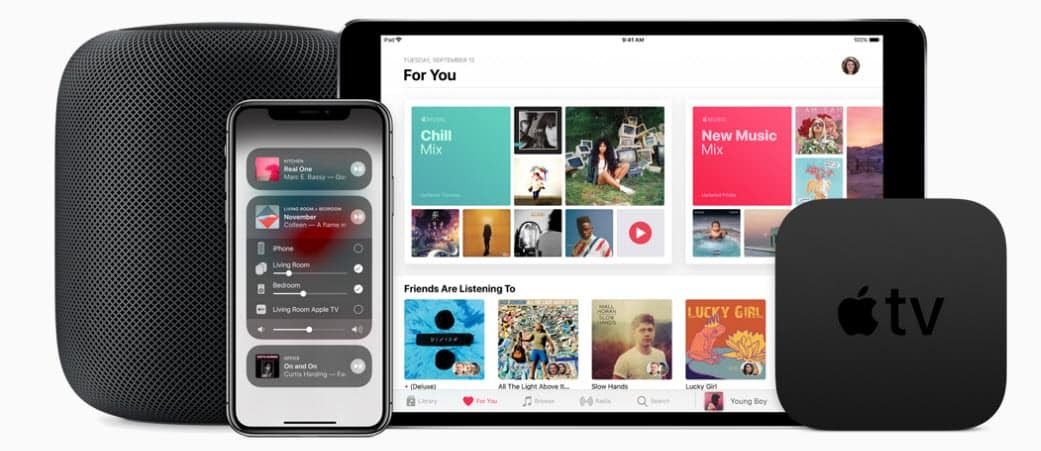Att använda föräldrakontrollfunktionen i Windows 8 hjälper dig att övervaka dina barns datoraktivitet. Här är en titt på att konfigurera och använda den.
Om du använder föräldrakontroll för Windows 8 kan du övervaka dina barns datoraktivitet. Här är en titt på att konfigurera och använda den.
Detta är en funktion som introducerades i Vista och ingår i Windows 7 också.
När du har skapat en Nytt användarkonto i Windows 8, ett av inställningsalternativen är att konfigurera föräldrakontroll. Det låter dig blockera spel som inte är ålder lämpliga, blockera specifika program och ställa in tidsgränser för hur länge dina barn kan använda datorn.
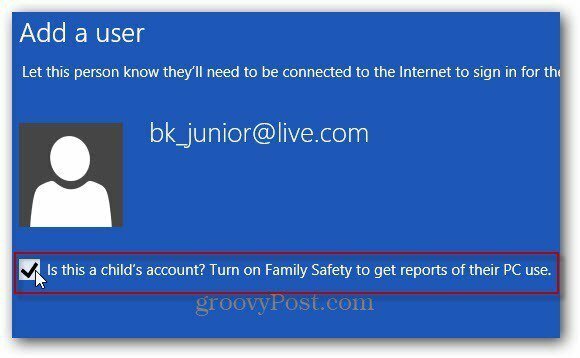
Du kan komma åt föräldrakontroll genom med hjälp av kortkommandon Vinn Key + W för att få fram metrosökningsskärmen. Skriv sedan: Förälder och klicka på Ställ in familjesäkerhet för alla användare.
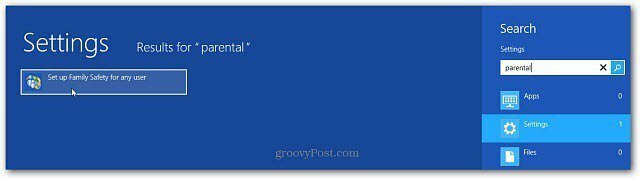
När du har aktiverat föräldrakontroll kan du komma åt dess panel från skrivbordet. Klicka på barnkontot du vill lägga till föräldrakontroll till.
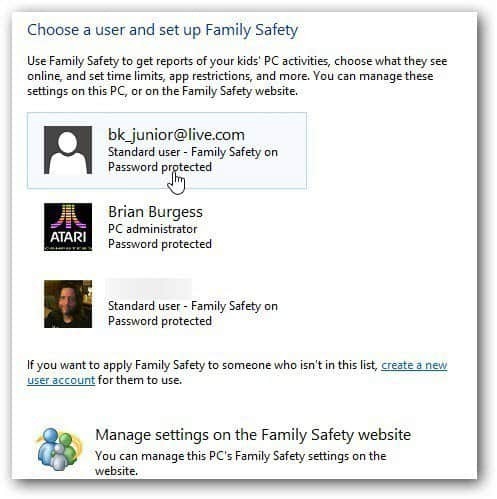
Ställ nu in hur ditt barn kan använda datorn. Se till att familjesäkerheten är aktiverad. Då kanske du också vill välja en aktivitetsrapport.
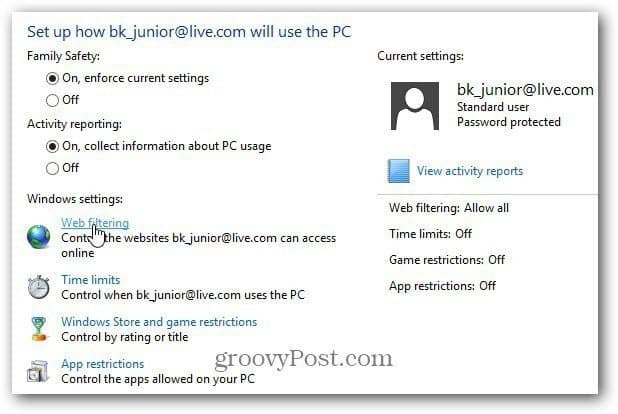
Med webbfiltrering kan du ställa in regler för vad dina barn kan visa online. Alternativet du väljer är baserat på barnens ålder och ditt bästa omdöme. Om du vill att de ska titta på vissa webbplatser väljer du endast Tillåt lista. En annan inställning som är klok för yngre barn är att blockera nedladdningar av filer, du hjälper till att hålla ditt stamvirus fritt.
Detta är den mest extrema inställningen för att begränsa webbplatser som föräldrakontroll ger. Beroende på ålder och förtroendefaktor du har med dina barn kan det vara lämpligare att välja barnvänliga eller allmänna inställningar.
Alla inställningar för föräldrakontroll blockerar innehåll för vuxen-tema.
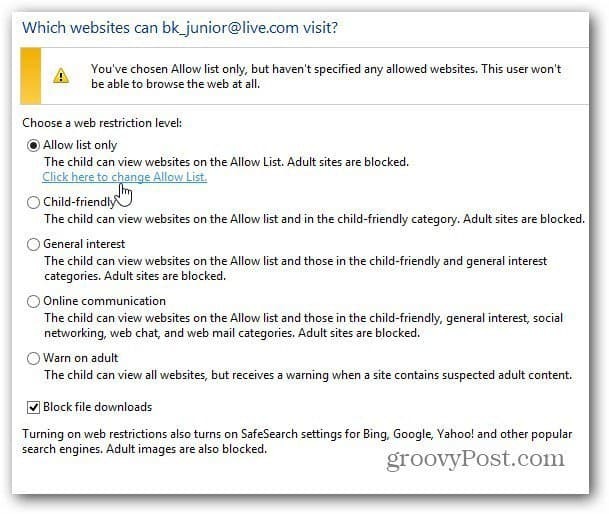
Skriv nu in webbplatserna som du låter dem besöka eller blockera. Uppenbarligen kan du inte gå in på varje webbplats på webben, så allt du inte tillåter är blockerat. Då måste du tänka på att blockera ytterligare webbplatser också. Till exempel kanske du inte vill låta dina unga på Facebook.
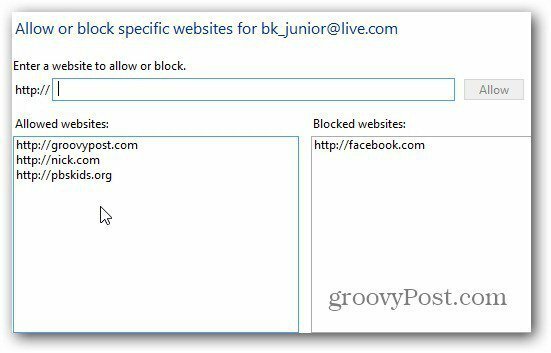
När ditt barn använder datorn kan de bara besöka de webbplatser du tillåter. Om en webbplats inte är tillåten får de följande meddelande. De kan klicka på knappen Be om tillstånd, som skickar ett e-postmeddelande till webbplatsen och om du vill godkänna den eller inte.
Eller så kan de kolla in andra barnvänliga webbplatser om du är på jobbet.
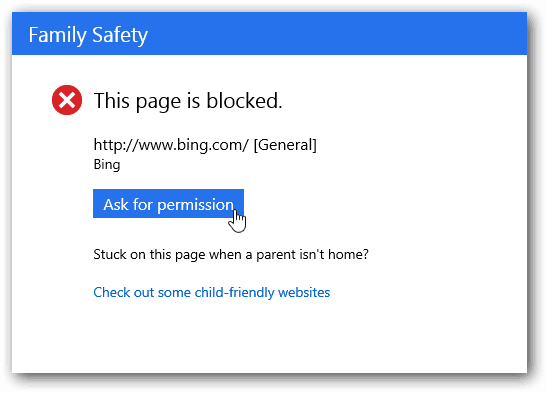
Tidsbegränsningar låter dig ställa in de tider på dagen de kan använda datorn. Jag tycker att den mest effektiva lösningen är att använda utegångsförbud. Det låter dig planera de tider på dagen dina barn kan komma åt datorn.
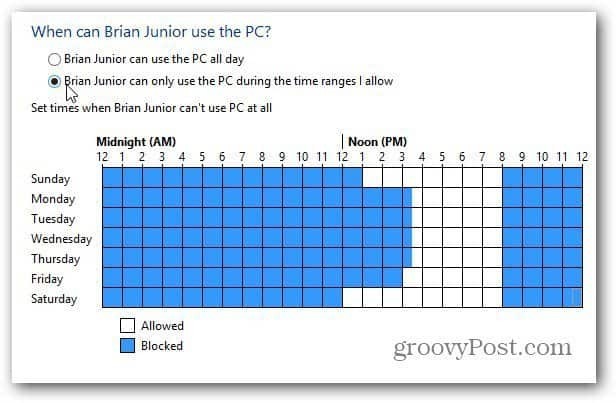
Om de försöker komma åt datorn i en tid som inte är tillåten visas följande meddelande. Om de vill ha mer tid behöver de föräldrarnas tillstånd.
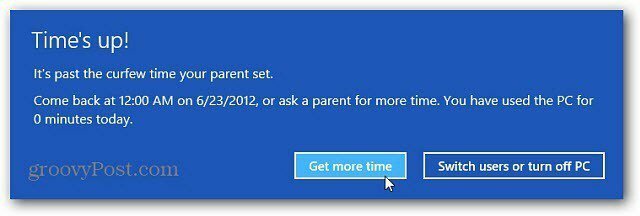
sidor: 12